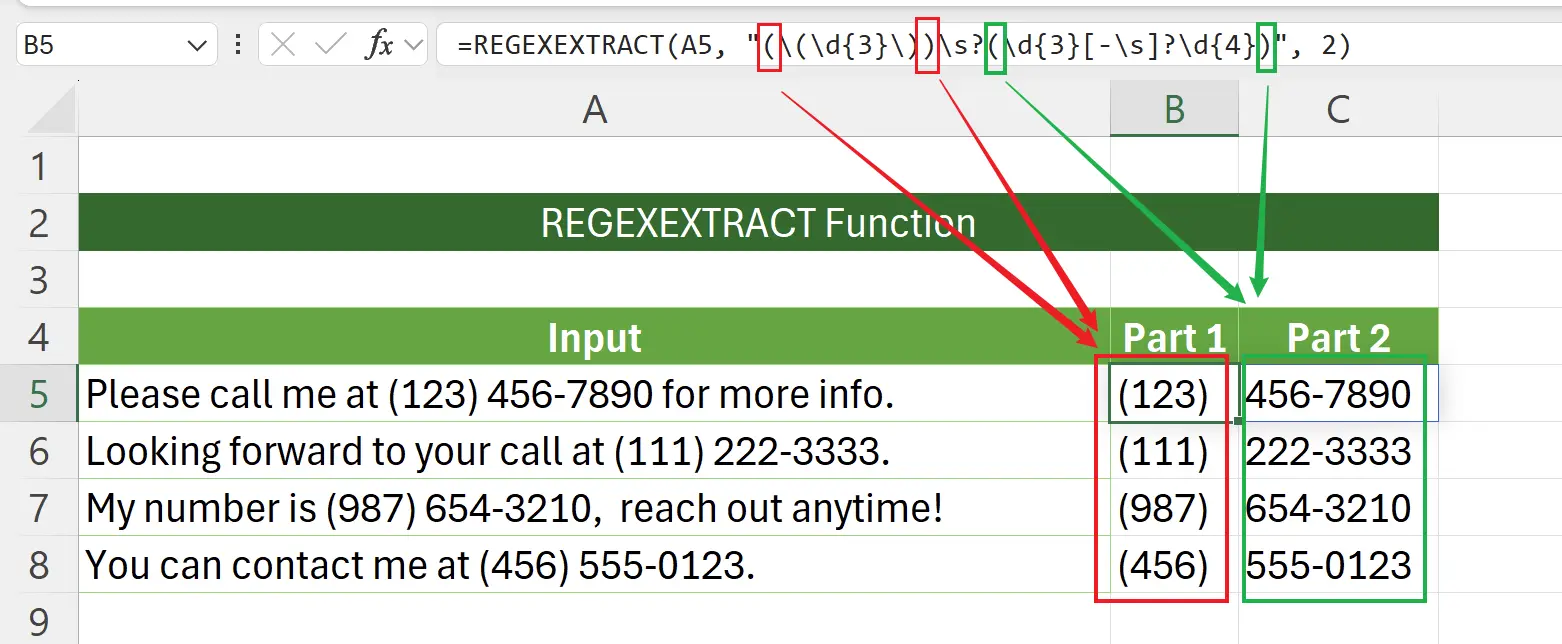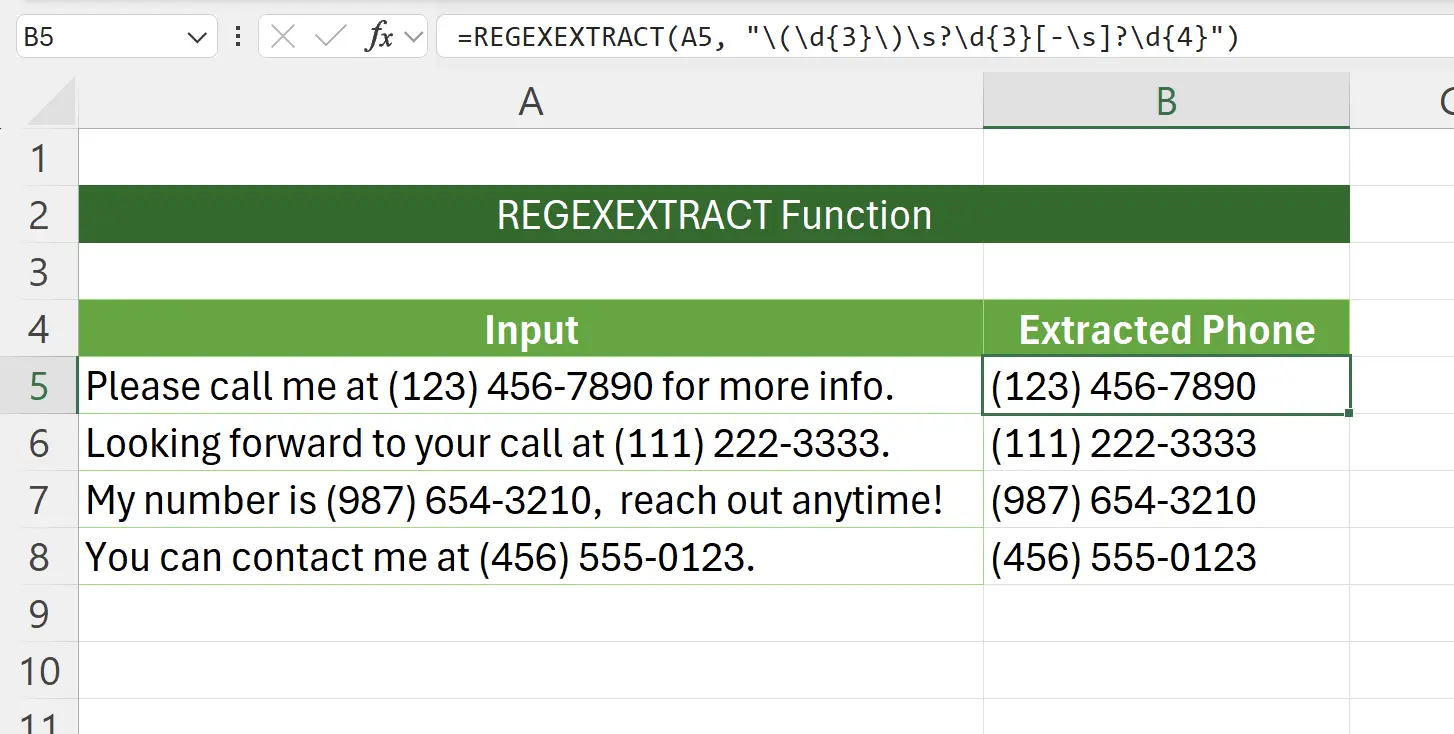1. REGEXEXTRACT 函數簡介
Excel 的 REGEXEXTRACT 函數是一種強大的工具,可以使用正則表達式 (regex) 從文本字符串中提取特定信息。
此函數特別適用於解析結構化數據,如電話號碼、電子郵件和日期,從而自動化數據處理任務並增強數據分析能力。
此函數特別適用於解析結構化數據,如電話號碼、電子郵件和日期,從而自動化數據處理任務並增強數據分析能力。
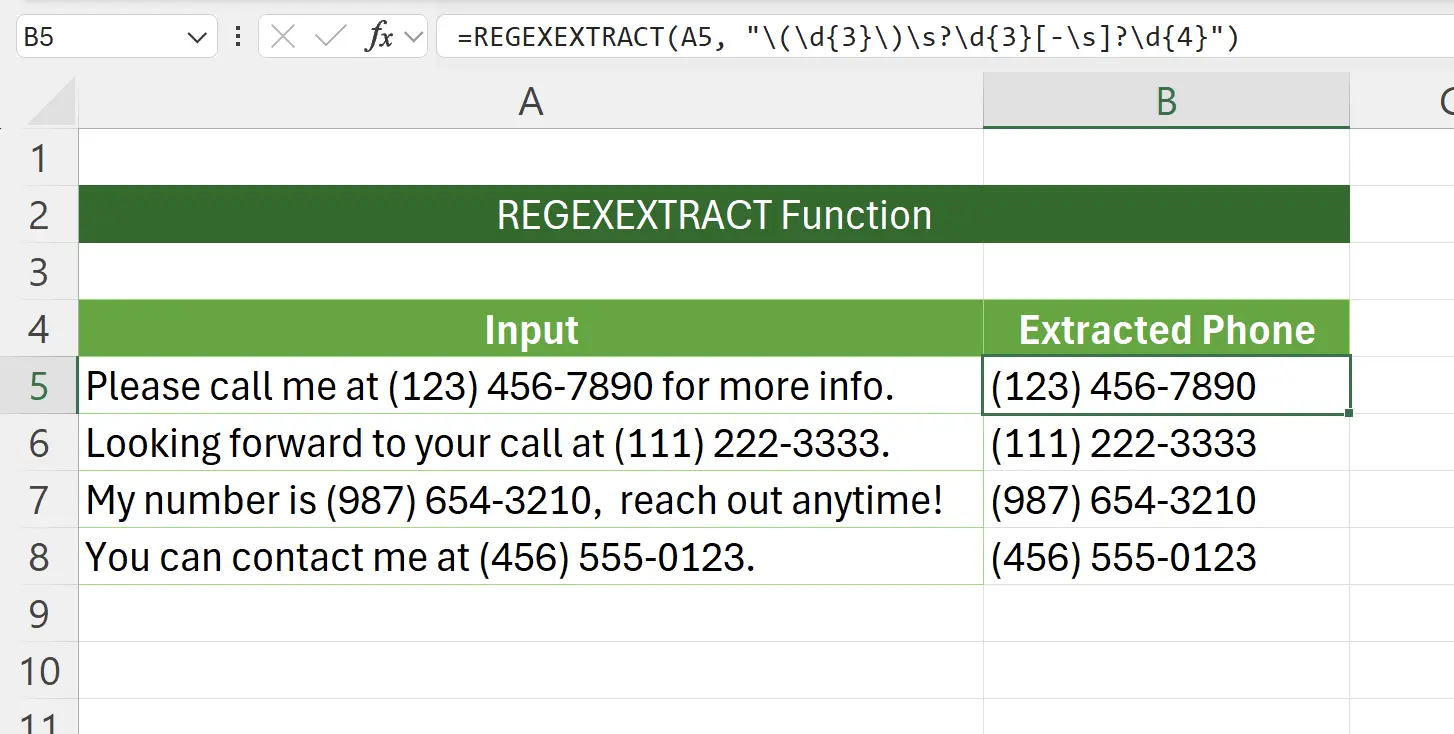
2. REGEXEXTRACT 函數參數
這是使用
REGEXEXTRACT 函數的語法。=REGEXEXTRACT(text, pattern, [return_mode], [case_sensitivity])text: 必填 要提取字符串的文本或包含該文本的單元格的引用。 pattern: 必填 描述您要提取的文本模式的正則表達式("regex")。 return_mode: 選填 指定您想提取哪些字符串。默認值為 0。可選值為: 0: 返回與模式匹配的第一個字符串1: 將所有與模式匹配的字符串作為數組返回2: 將第一個匹配項的捕獲組作為數組返回case_sensitivity: 選填 確定匹配是否區分大小寫。默認情況下,匹配是區分大小寫的,即默認為 0。可選值為: 0: 區分大小寫1: 不區分大小寫3. 示例場景:提取電話號碼
在本教程中,我們將演示如何使用
REGEXEXTRACT 函數從一個列表中提取電話號碼。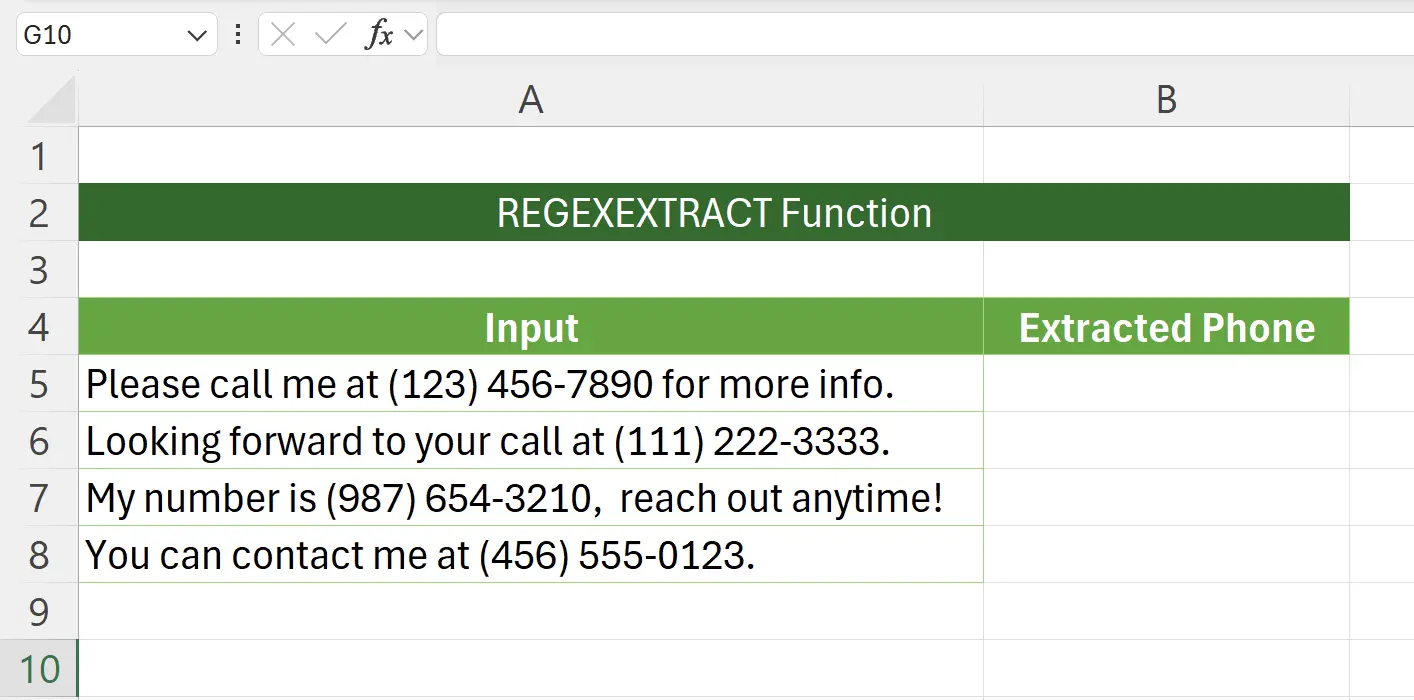
4. 開始使用 REGEXEXTRACT 函數
鍵盤輸入:
=REGEXEXTRACT(,然後選擇 A5 作為要處理的文本。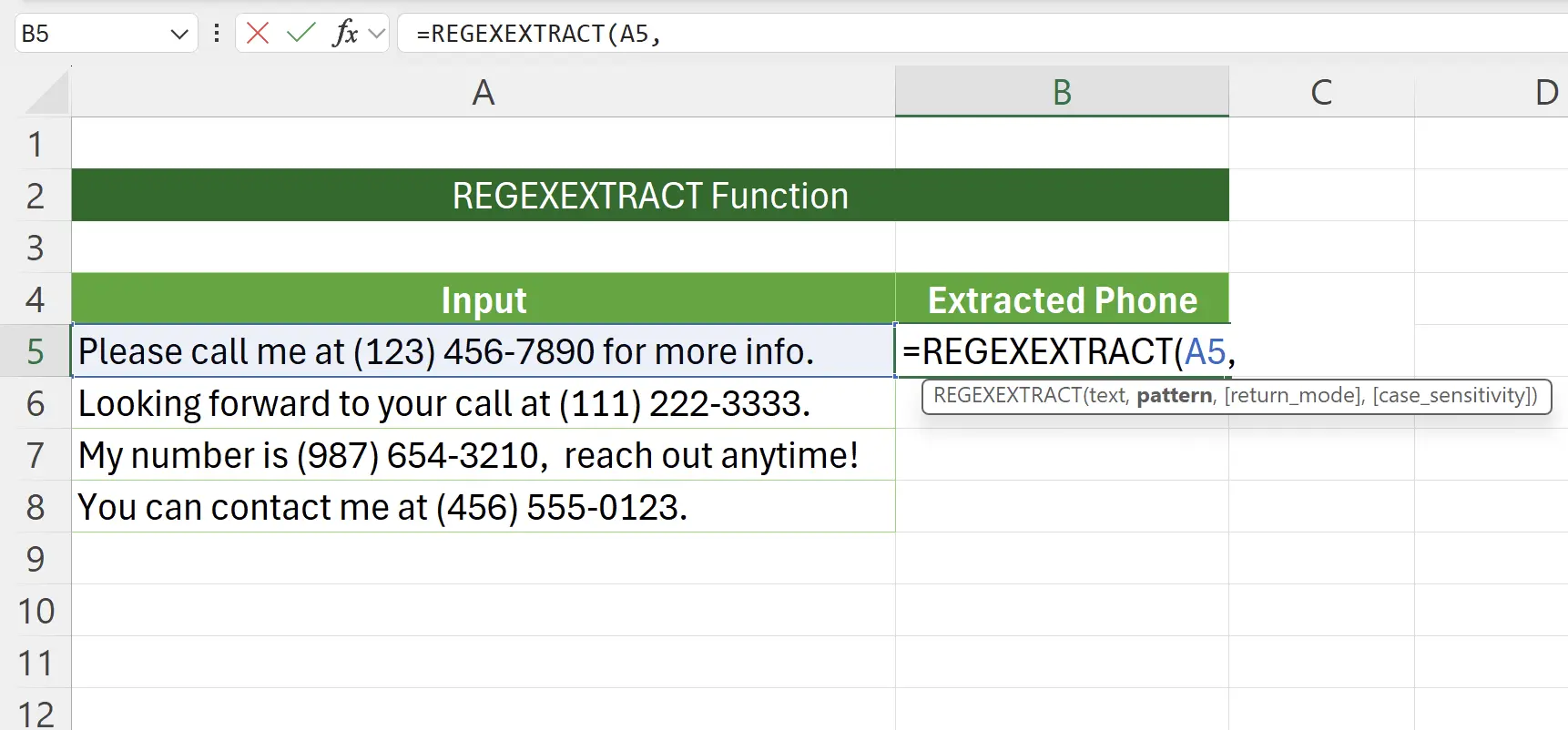
5. 輸入正則表達式
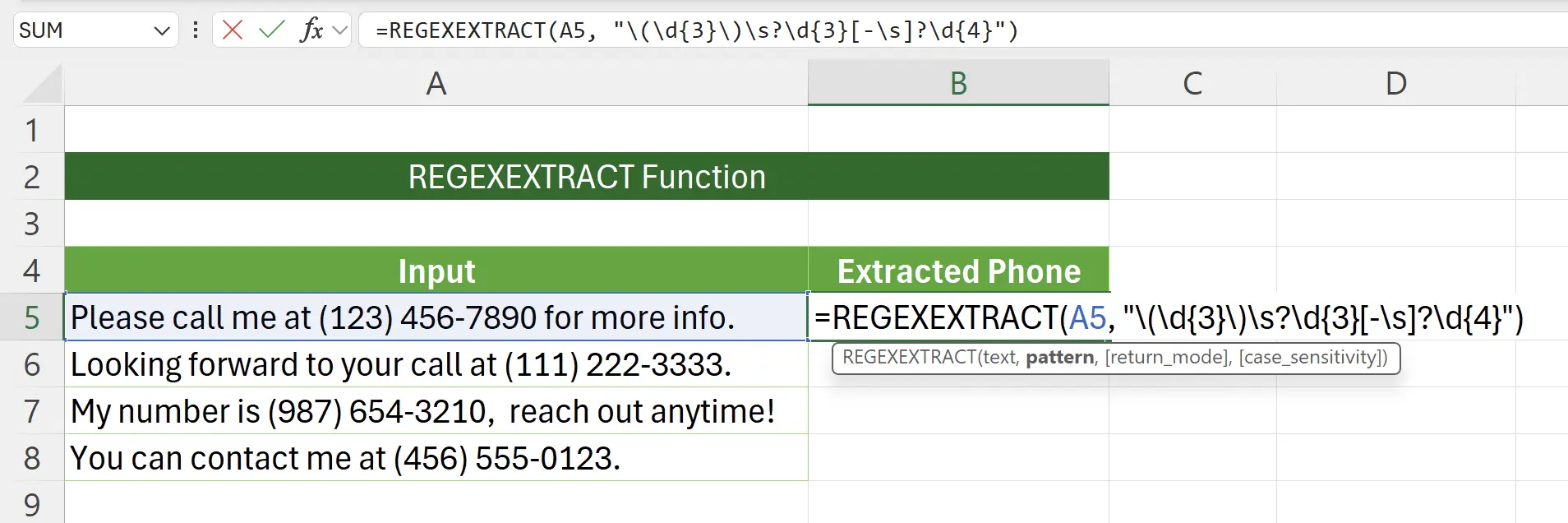
6. REGEXEXTRACT 函數生效
回車保存後,可以看到我們成功地把電話號碼抽取了出來。
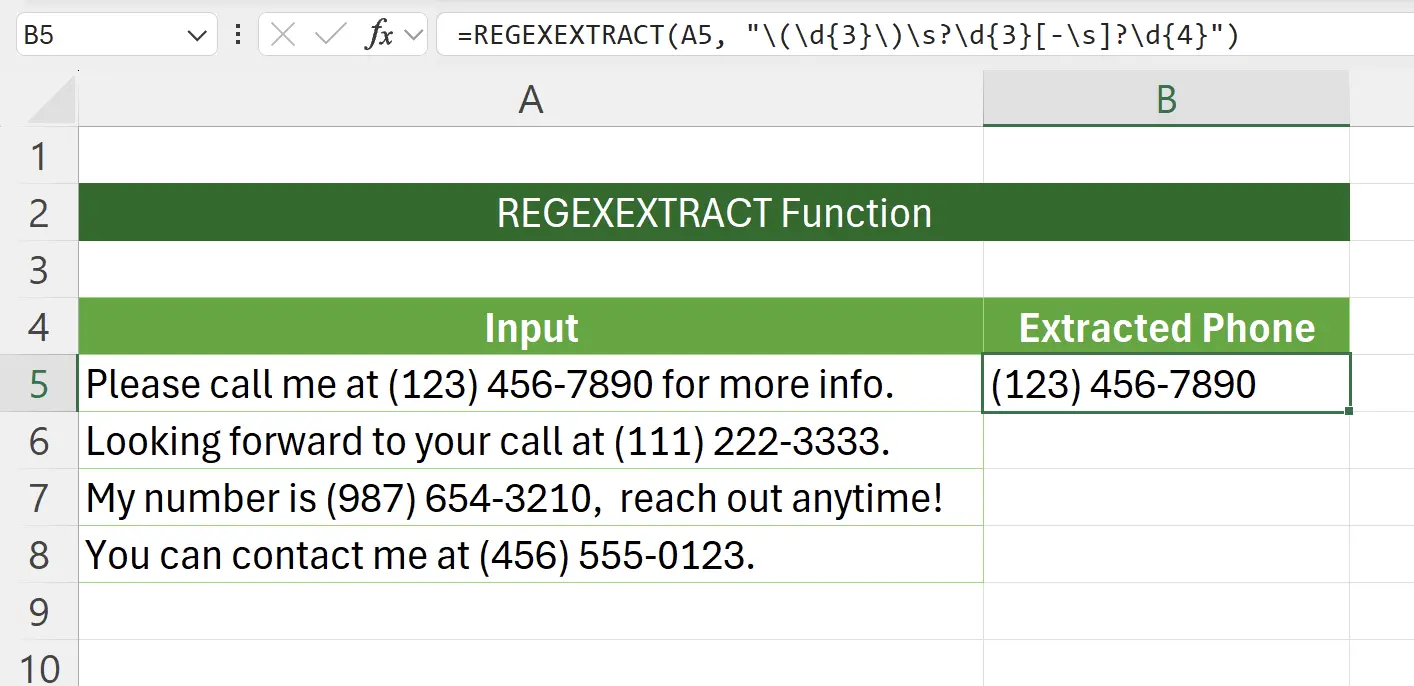
7. 應用到其他單元格
把
REGEXEXTRACT 函數應用到其余單元格,即可完成電話號碼的抽取。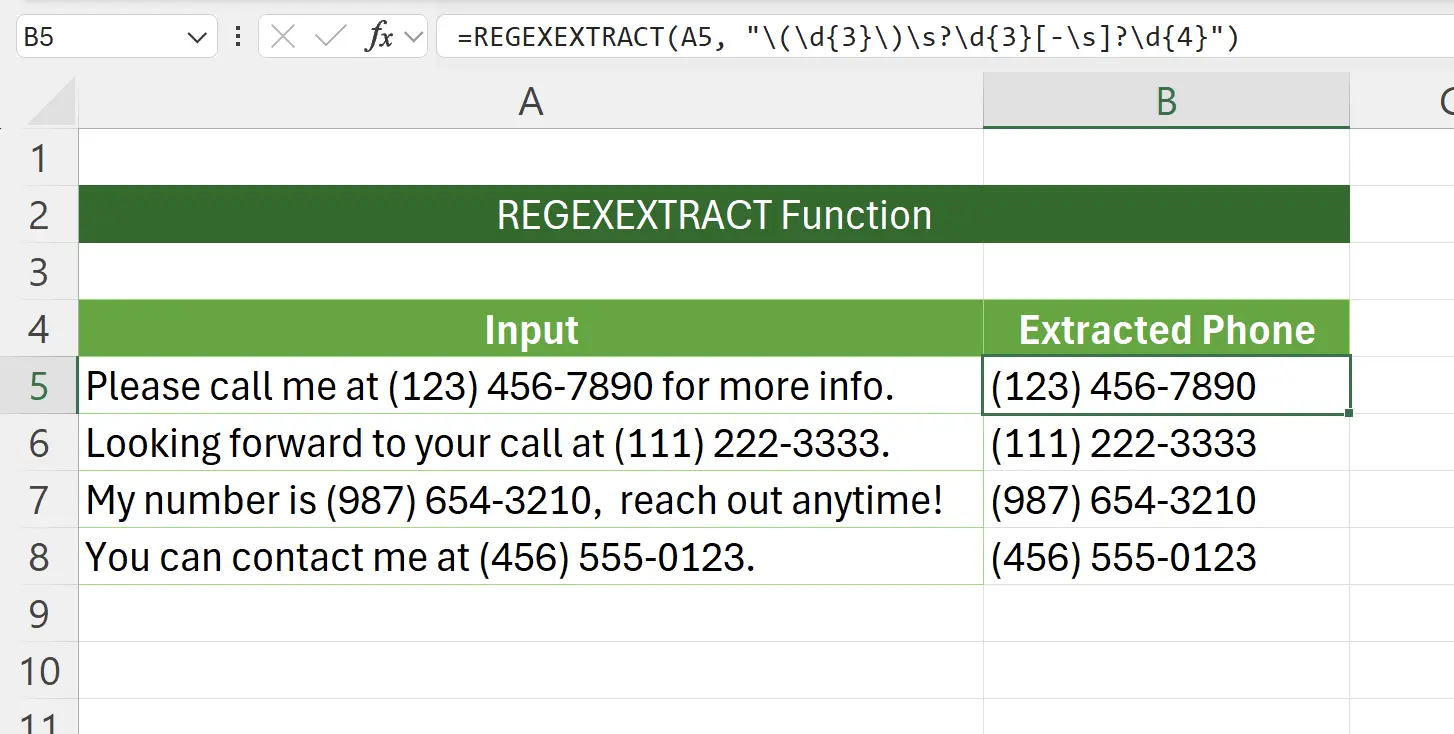
8. 抽取所有匹配
當我們把
return_mode 設為 1 時,會把所有的匹配都抽取出來。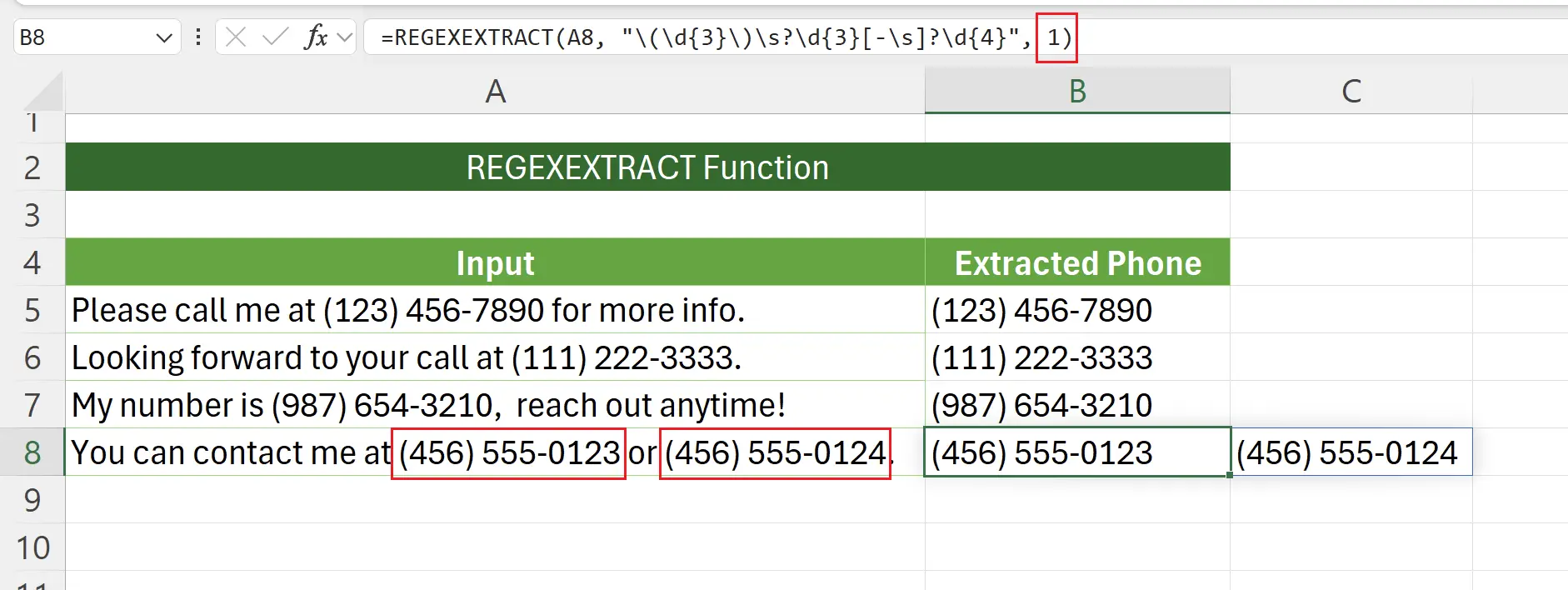
9. 捕獲組
當我們把
return_mode 設為 2 時,會把正則表達式的匹配內容,按捕獲組拆分地返回來。